تقریباً همه ما هر روز با گوشی کار میکنیم، ولی بعضی قابلیتها آنقدر دم دست و سادهاند که جدی گرفته نمیشوند. یکی از همین قابلیتها، دکمه «اشتراکگذاری» (Share) است. دکمهای که شاید فکر کنید فقط برای فرستادن عکس و لینک به دیگران است، اما واقعیت این است که این دکمه یک مرکز فرماندهی کوچک در موبایل شماست و میتواند کلی کار مفید و وقتساز انجام دهد. در این مقاله به صورت کامل و قدمبهقدم بررسی میکنیم که چطور میتوانید بیشترین استفاده را از این دکمه ببرید.
دکمه اشتراکگذاری دقیقاً چیست و کجا پیدایش کنیم؟
روی اکثر گوشیهای اندرویدی و آیفون، این دکمه با یک آیکون مشخص میشود. گاهی یک مربع با فلش رو به بیرون است، گاهی سه نقطه متصل، و بعضی وقتها هم فقط نوشته «Share» را میبینید.
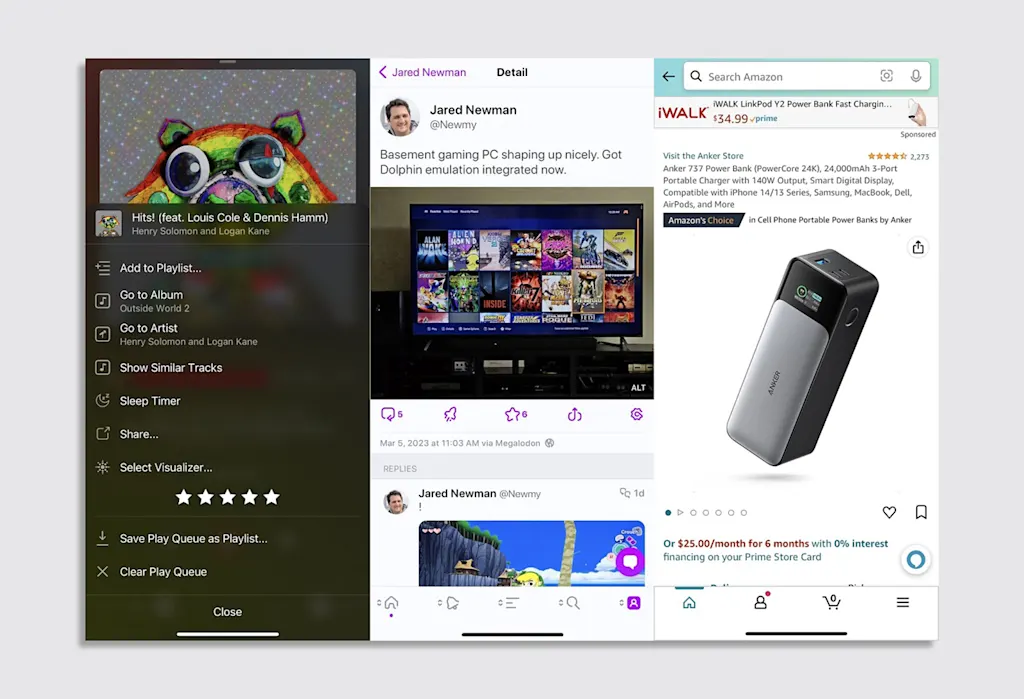
ممکن است در بعضی برنامهها هم پنهان باشد. مثلاً در اینستاگرام باید روی آیکون موشک کاغذی بزنید تا گزینه اشتراکگذاری ظاهر شود. در تلگرام هم دکمه فوروارد عملاً همان نقش را دارد. نکته مهم این است که اگر یک اپلیکیشن اطلاعاتی قابل اشتراکگذاری دارد، پس حتماً جایی در آن دکمه Share وجود دارد.
چرا باید به دکمه Share بیشتر توجه کنیم؟
خیلیها فکر میکنند دکمه Share فقط برای ارسال فایل یا لینک به دیگران است، اما در واقع کاربردهای خیلی بیشتری دارد:
-
میتوانید یک مقاله یا لینک را مستقیم به اپلیکیشن یادداشت یا ذخیرهسازی بفرستید.
-
فایلها را بدون دردسر از ایمیل به فضای ابری (مثل Google Drive یا OneDrive) منتقل کنید.
-
یک عکس را مستقیم برای ویرایش به اپلیکیشنهای ادیت بفرستید.
-
آهنگ یا پلیلیست را بدون نیاز به کپی دستی، از اپلیکیشن موسیقی به دوستانتان ارسال کنید.
در واقع، دکمه Share فقط «ارسال» نیست، بلکه یک دروازه میان اپهاست.
پین کردن برنامههای پرکاربرد در منوی Share
اگر مثل من روزی چند بار از Share استفاده کنید، احتمالاً بعضی برنامههایتان همیشه تکراری هستند. خوشبختانه هم در اندروید و هم iOS میتوانید اپلیکیشنهای محبوبتان را به بالای لیست بچسبانید تا همیشه دم دست باشند.
-
در آیفون: آخر لیست آیکونها روی «More» بزنید، بعد روی «Edit» بزنید و برنامههای دلخواهتان را اضافه کنید.
-
در اندروید: معمولاً با نگه داشتن طولانی روی آیکون یا زدن دکمه مداد، میتوانید چینش را تغییر دهید.
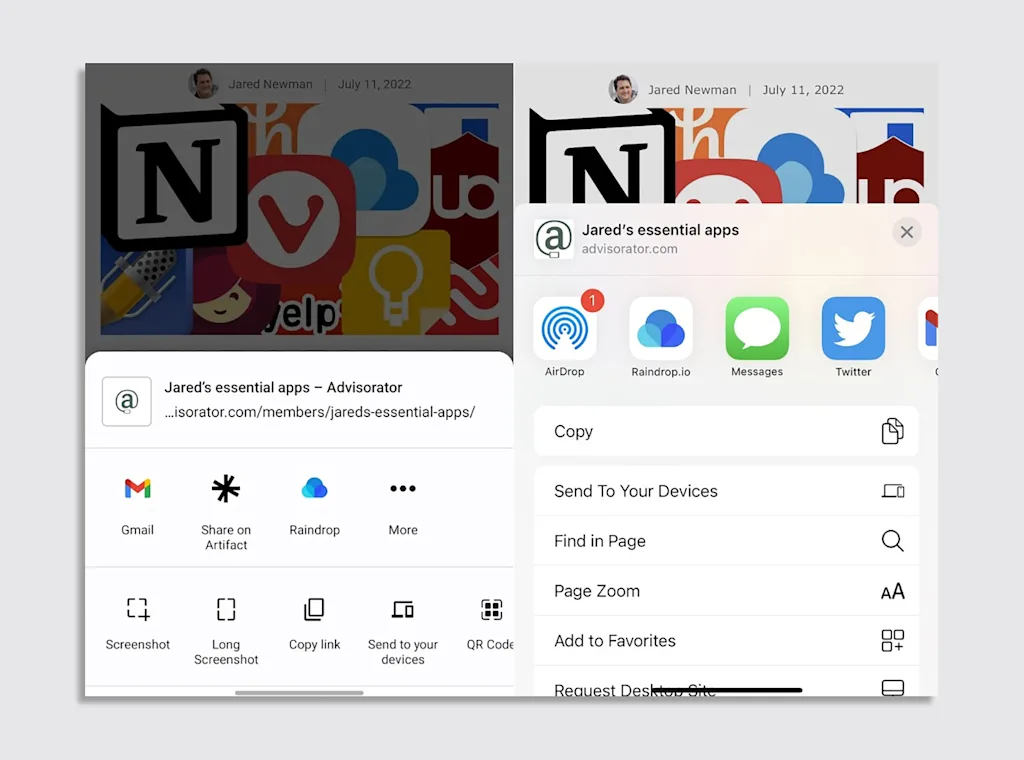
این کار برای کسانی که روزانه دهها بار فایل و لینک جابهجا میکنند، معجزه است.
چطور اشتراکگذاری را به ابزارهای پیشرفته تبدیل کنیم؟
۱. اشتراکگذاری فراتر از ارسال ساده
-
در سافاری (iOS) از طریق Share میتوانید صفحه را بوکمارک کنید یا متن داخل صفحه را جستجو کنید.
-
در مرورگر کروم (اندروید) با دکمه Share میتوانید از یک صفحه کامل اسکرینشات بگیرید.
-
در گالری آیفون، Share امکان تبدیل عکس به والپیپر یا تصویر مخاطب را میدهد.
۲. اشتراکگذاری برای کارهای روزمره
فرض کنید برای کار یا درس، یک فایل PDF در ایمیل دارید. بهجای دانلود و باز کردن جداگانه، کافی است Share را بزنید و مستقیم آن را به اپلیکیشنهایی مثل Notability یا حتی تلگرام بفرستید.
۳. ترکیب با میانبرها (Shortcuts در iOS)
کاربران آیفون میتوانند دکمه Share را با میانبرهای اختصاصی تقویت کنند. مثلاً میانبری بسازید که وقتی لینکی را Share میکنید، همان لحظه برایتان صوتی بخواند یا مستقیماً در اپلیکیشن مدیریت کارها ذخیره کند.
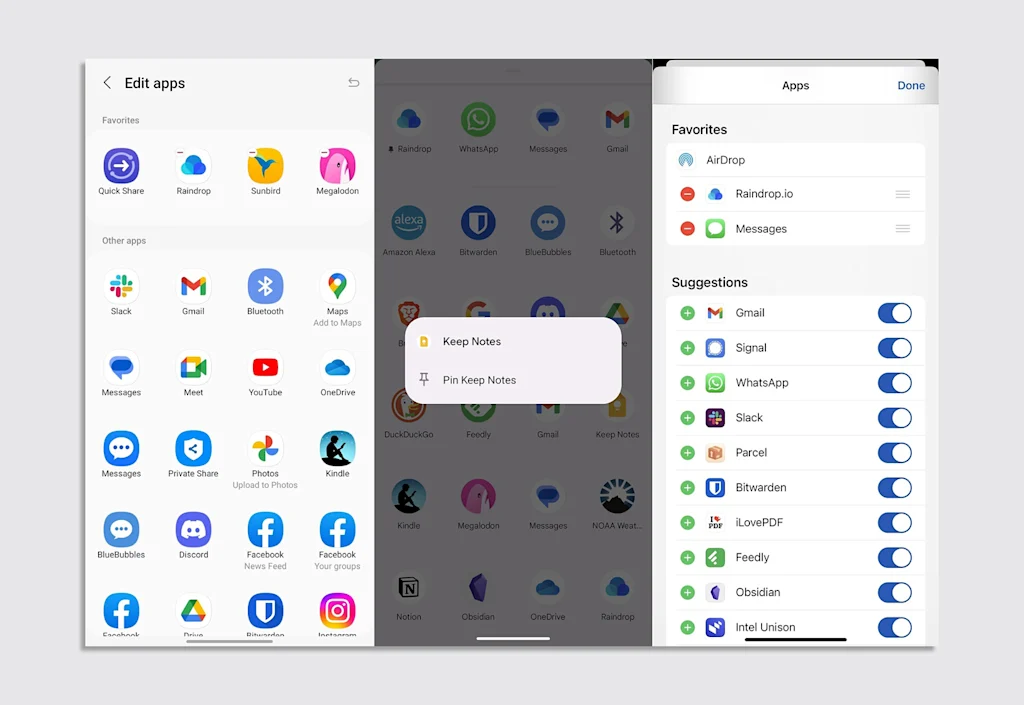
دکمه Share برای کاربران ایرانی چه کاربردی دارد؟
بگذارید کمی ایرانیسازی کنیم.
-
خیلی وقتها لینک پرداخت یا خرید اینترنتی دارید و باید سریع برای کسی بفرستید. با دکمه Share میتوانید مستقیم آن را به واتساپ یا پیامک بفرستید.
-
دانشجوها میتوانند جزوه یا اسلاید کلاس را از ایمیل با یک کلیک به گروههای تلگرامی منتقل کنند.
-
اگر فروشنده آنلاین هستید، عکس محصول را میتوانید خیلی سریع از گالری با Share به مشتری در واتساپ ارسال کنید.
در واقع، این دکمه برای کاربر ایرانی یک ابزار صرفهجویی در زمان است.
اشتباه رایجی که خیلیها مرتکب میشوند
خیلی از کاربران اصلاً حوصله نمیکنند منوی Share را باز کنند یا گزینههای «بیشتر» را بررسی کنند. همین باعث میشود از کلی قابلیتهای مخفی گوشیشان بیخبر بمانند. اگر تا حالا فکر میکردید این دکمه فقط یک قابلیت تکراری است، وقتش رسیده یک بار کامل همه گزینههایش را مرور کنید.
آیا دکمه Share امن است؟
سوالی که گاهی پیش میآید این است که آیا اشتراکگذاری از طریق این دکمه خطری دارد؟ پاسخ کوتاه: خیر. در واقع، شما فقط انتخاب میکنید اطلاعات در چه اپلیکیشنی باز یا ارسال شود. البته باید مطمئن باشید برنامه مقصد قابل اعتماد است.
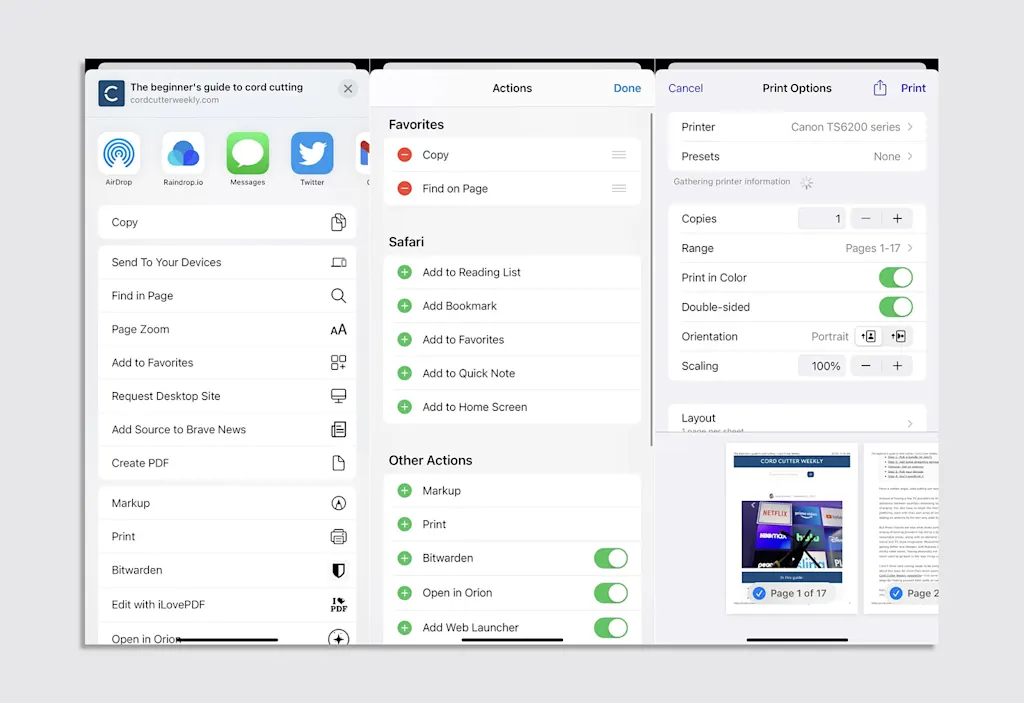
جمعبندی و نکته عملی
دکمه Share شاید کوچک و بیاهمیت به نظر برسد، اما میتواند کلی از وقت شما را ذخیره کند و حتی تجربه کار با گوشی را راحتتر و حرفهایتر کند. کافی است چند دقیقه وقت بگذارید، برنامههای محبوبتان را پین کنید و قابلیتهای پنهانش را کشف کنید.
یادتان باشد، اگر دنبال یک راه ساده برای سریعتر کردن کارهای دیجیتال روزانهتان هستید، همین دکمه میتواند نقطه شروع باشد. مثل هر ابزار دیگری، اگر بلد باشید درست از آن استفاده کنید، زندگیتان راحتتر میشود.
خرید گیفت کارت اپل چه مزایایی دارد؟
-
دانلود و نصب راحت اپلیکیشنها و بازیهای پولی از App Store
-
خرید درونبرنامهای در اپلیکیشنها و بازیها
-
تماشای فیلم و سریال از Apple TV
-
خرید و گوش دادن به موسیقی در Apple Music
- افزایش فضای ذخیرهسازی در iCloud
بهترین راه خرید گیفت کارت اپل؛ چرا جیباستور انتخاب اول کاربران ایرانی است؟
اگر اهل استفاده از محصولات اپل باشید، احتمالاً میدانید که برای خرید برنامهها، بازیها، موسیقی، فیلم یا حتی افزایش فضای iCloud باید از گیفت کارت اپل (Apple Gift Card) استفاده کنید. اما مهمترین سؤال اینجاست: از کجا باید این کارتها را با خیال راحت بخریم؟
در بازار امروز، فروشندههای زیادی ادعای ارائه گیفت کارت اپل دارند؛ اما واقعیت این است که همه آنها قابل اعتماد نیستند. بسیاری از کاربران تجربه خرید کارتهای نامعتبر یا تأخیر در تحویل کد را داشتهاند. به همین دلیل، داشتن یک مرجع معتبر و تخصصی برای خرید، اهمیت بالایی پیدا میکند.
جمعبندی پایانی
حالا نوبت شماست: دفعه بعد که خواستید لینکی را ذخیره یا فایلی را جابهجا کنید، به جای روشهای قدیمی، دکمه Share را امتحان کنید. مطمئن باشید خیلی از کارهایی که فکر میکردید زمانبر و خستهکننده است، یکدقیقهای حل میشود.
شما چه تجربهای از استفاده خلاقانه از دکمه Share دارید؟ در بخش نظرات با ما در میان بگذارید.


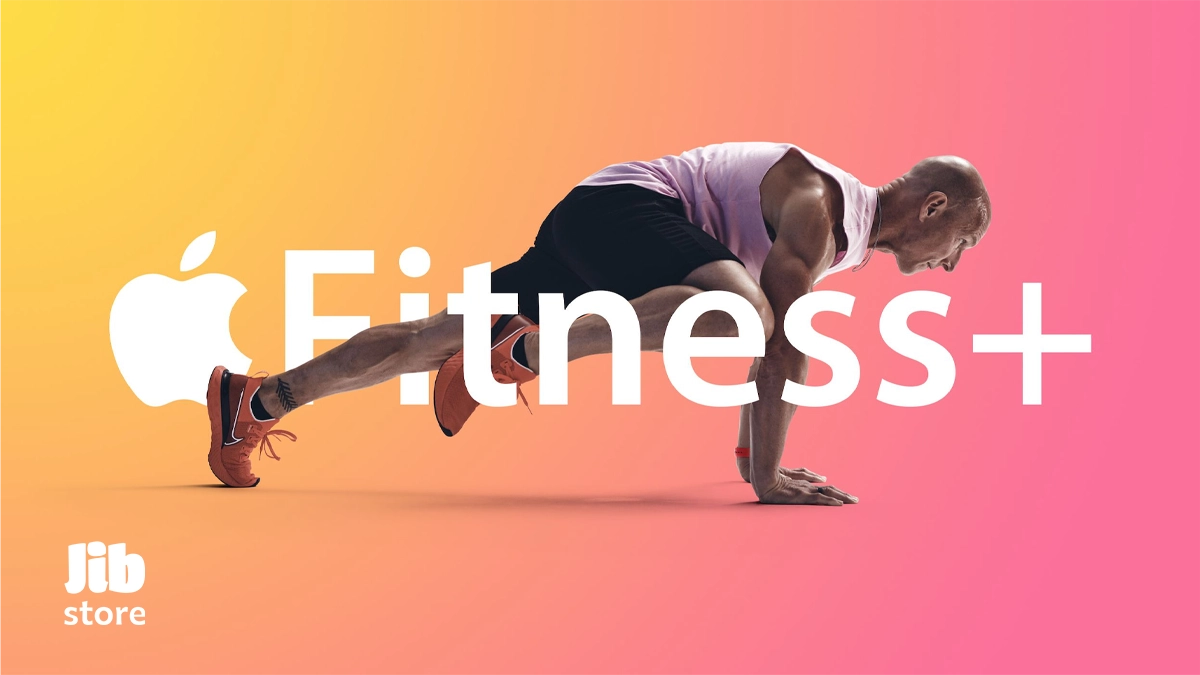




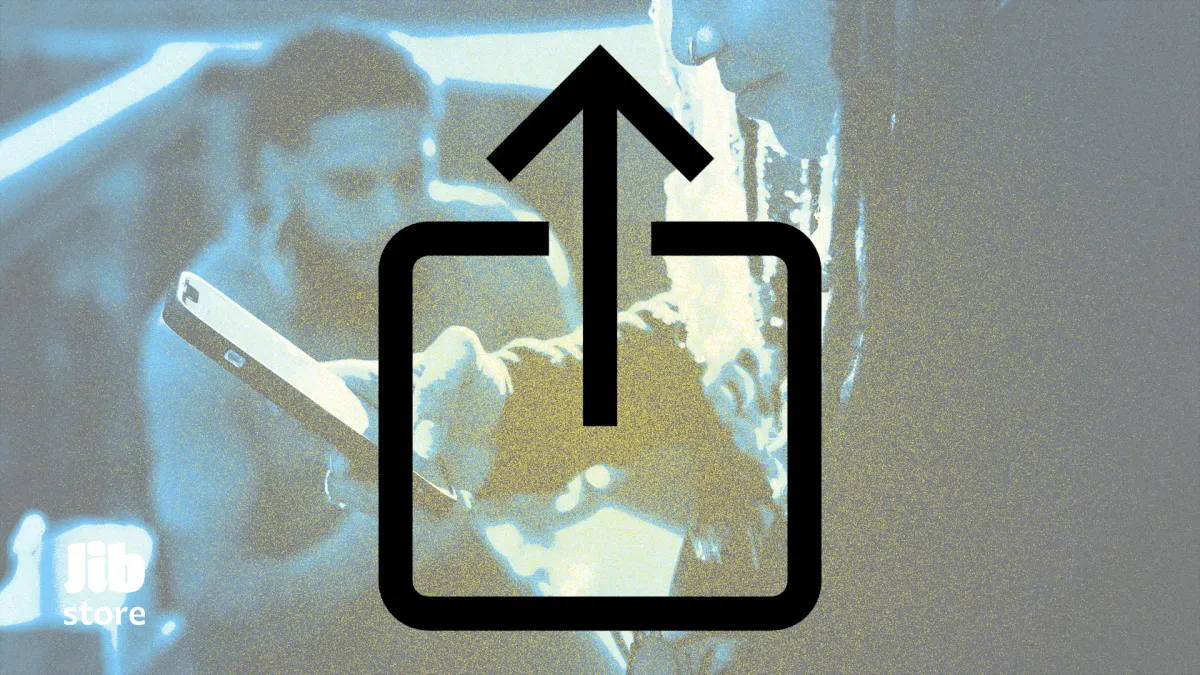
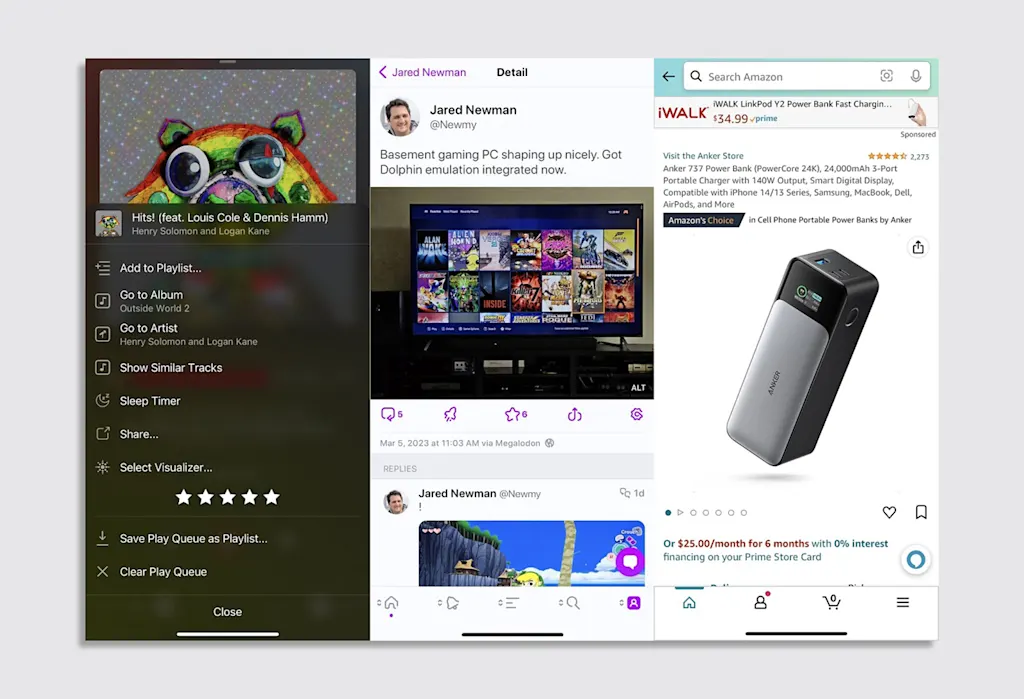
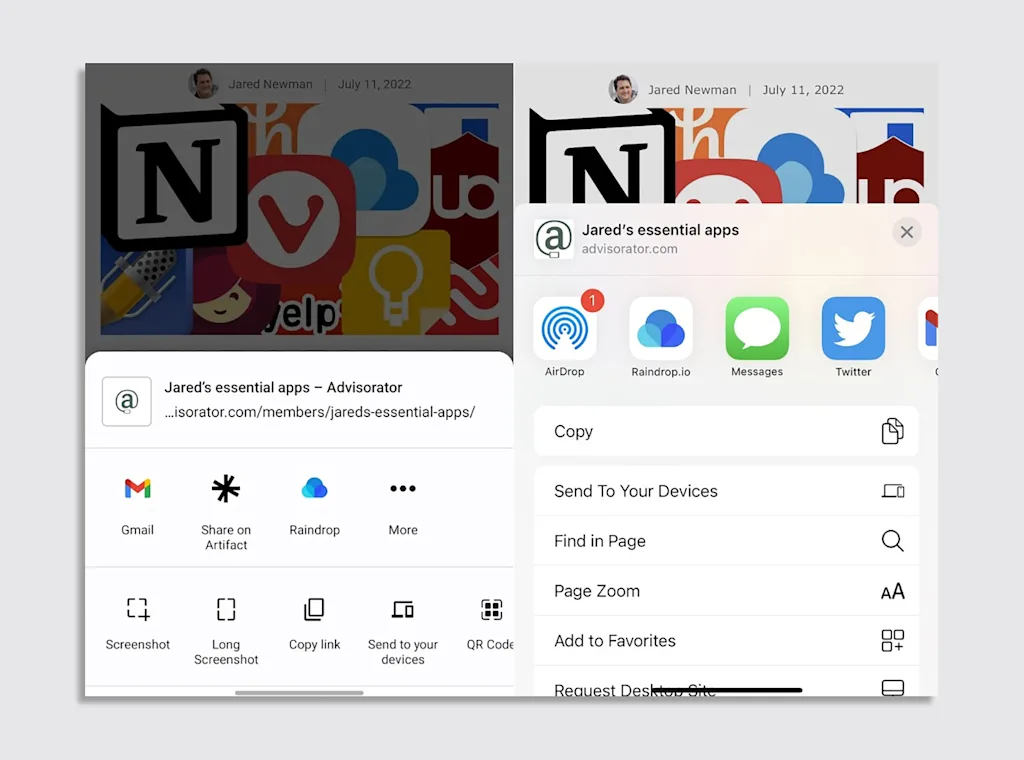
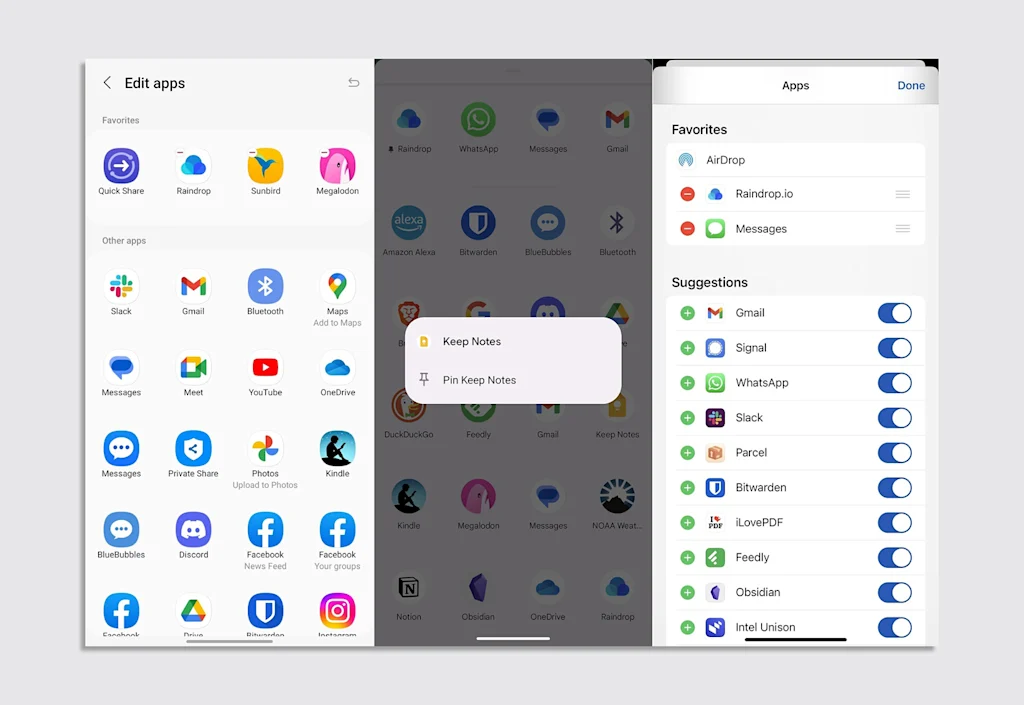
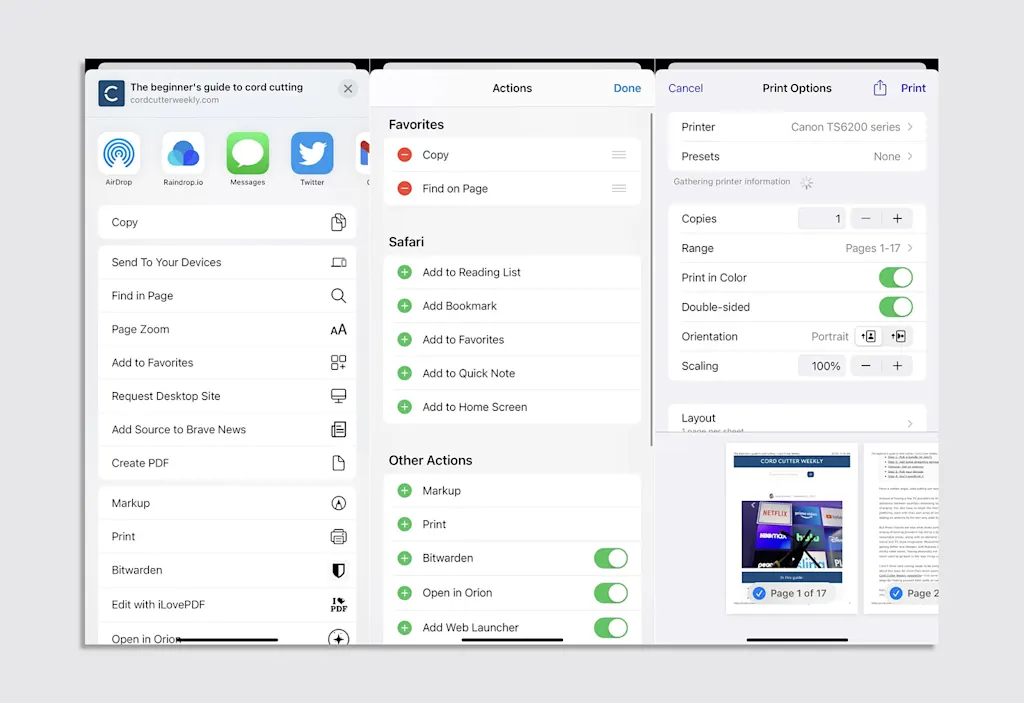




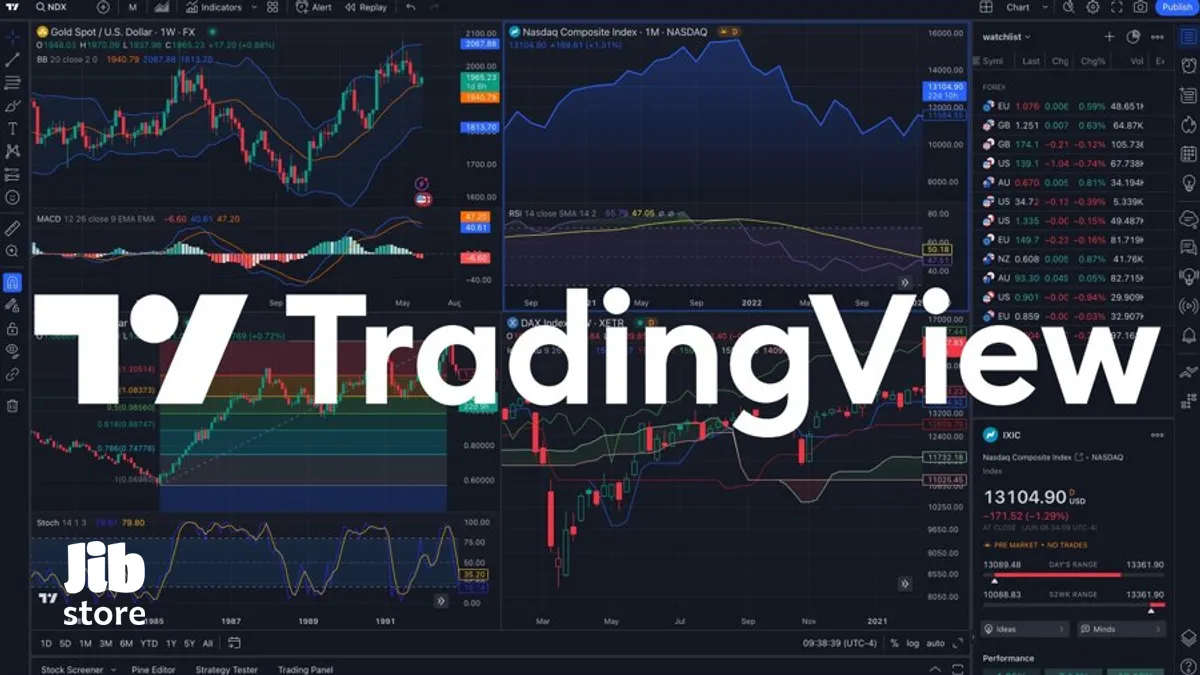



نظرات کاربران